360浏览器在地址栏中显示搜索联想词的详细操作方法
1、打开360浏览器,在浏览器右上角可以看到由三条横线组成的“打开菜单”图标,使用鼠标点击该图标。
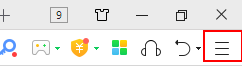
2、点击之后会弹出360浏览器的菜单窗口,在窗口中点击“设置”打开360浏览器的设置页面。
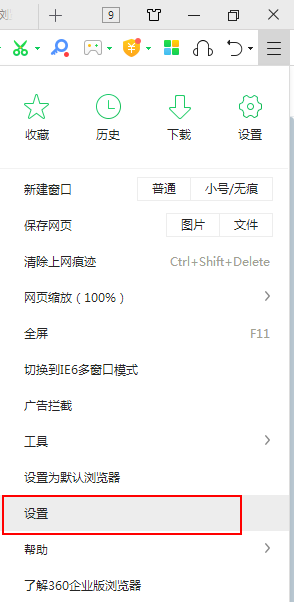
3、此时我们会进入360浏览器的基本设置页面,在页面右侧的选项中找到“地址栏”这一栏,将“地址栏搜索展示联想词”点击勾选起来就可以了。
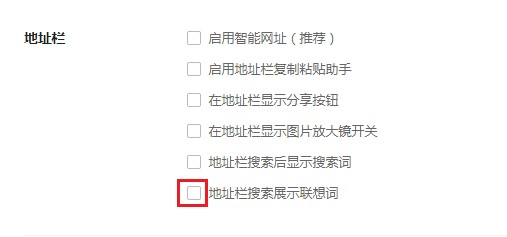
以上就是360浏览器在地址栏中显示搜索联想词的详细操作方法,大家按照上面的方法来进行设置后,再在360浏览器地址栏中输入文字内容的时候,就可以重新看到搜索联想词了。